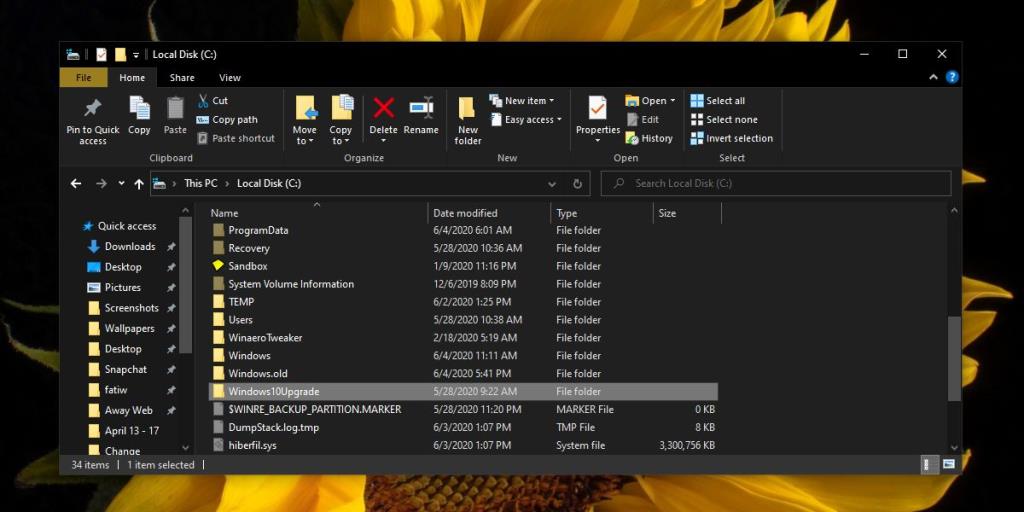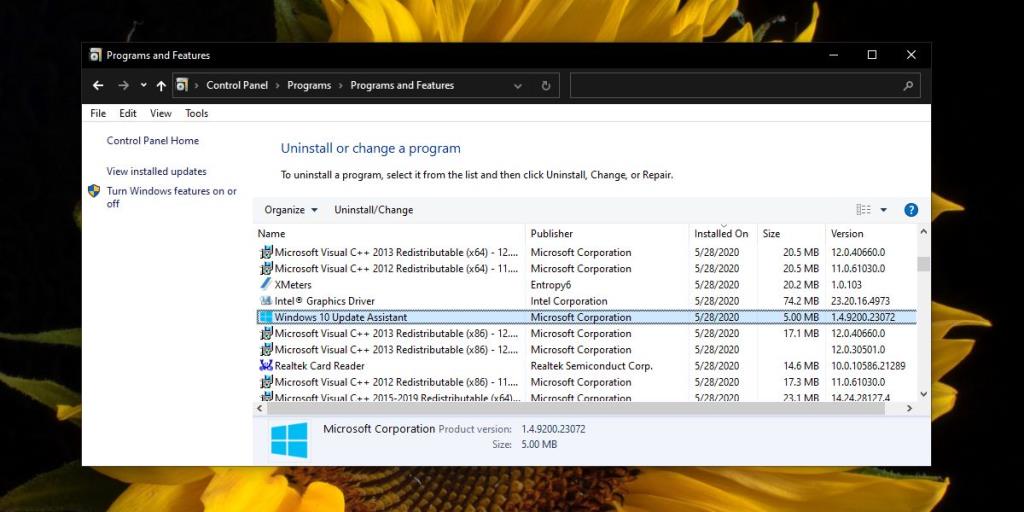Les mises à jour Windows sont généralement divisées en deux types ; des mises à jour mensuelles qui contiennent des mises à jour de sécurité et corrigent de petits bogues et des mises à jour de fonctionnalités majeures qui sont déployées deux fois par an. Les mises à jour des fonctionnalités sont massives par rapport aux mises à jour mensuelles, et leur installation prend également plus de temps que les mises à jour mensuelles fournies.
Dossier de mise à niveau de Windows10
Le dossier Windows10Upgrade est créé lorsqu'une mise à jour majeure de Windows 10, c'est-à-dire une mise à jour des fonctionnalités, est installée sur votre système. Ces mises à jour sont de grande taille et nécessitent beaucoup d'espace libre sur votre disque pour être installées. Comme beaucoup d'autres mises à jour, une mise à jour de fonctionnalité peut mal se passer et afin d'éviter les problèmes, les fichiers sont enregistrés dans ce dossier pour faciliter la mise à jour.
Le dossier Windows10Upgrade est important jusqu'à ce que vous ayez mis à jour votre système Windows 10. Une fois la mise à jour terminée, vous n'avez pas besoin de garder le dossier à portée de main. Le dossier Windows.old est ce dont vous avez besoin si vous souhaitez pouvoir annuler une mise à jour. Le dossier Windows10Upgrade n'a rien à voir avec cela. Si vous craignez d'en avoir besoin plus tard, vous pouvez toujours le sauvegarder en externe, mais ce dossier n'a pas besoin de résider sur votre lecteur Windows et de prendre de l'espace.
Supprimer le dossier Windows10Upgrade
Il existe deux manières de supprimer le dossier Windows10Upgrade.
1. Supprimer le dossier Windows10Upgrade
Vous aurez besoin des droits d'administrateur pour envoyer le dossier dans la corbeille.
- Connectez-vous à votre système Windows 10 avec un compte administrateur .
- Accédez au lecteur Windows (normalement le lecteur C).
- Recherchez le dossier Windows10Upgrade et sélectionnez-le.
- Cliquez sur Supprimer pour l'envoyer dans la corbeille ou sur Maj+Supprimer pour le supprimer sans l'envoyer dans la corbeille.
- Si vous êtes invité à accorder des droits d'administrateur, cliquez sur le bouton Continuer à l'invite et attendez que le dossier soit supprimé.
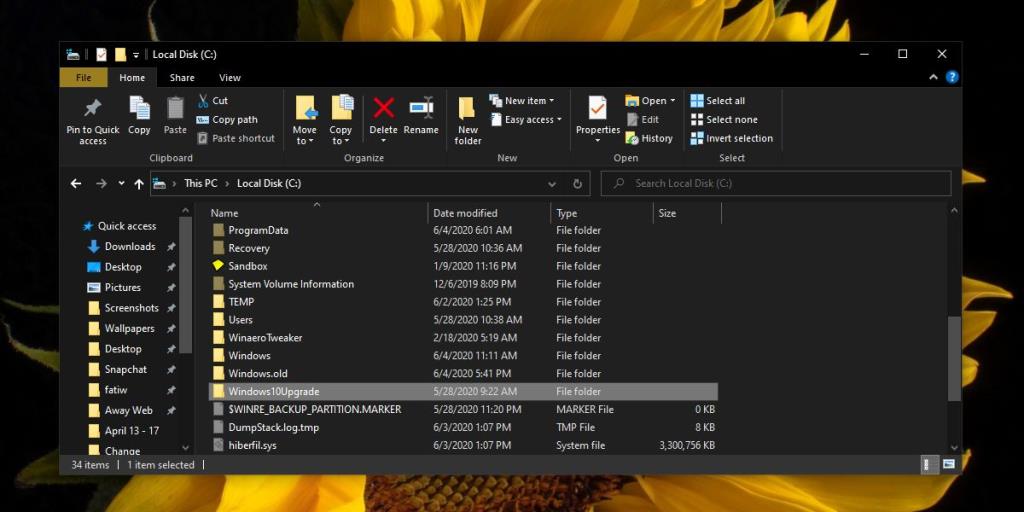
2. Désinstallez l'assistant de mise à niveau de Windows 10
Le dossier Windows10Upgrade est créé par un outil appelé Assistant de mise à niveau Windows 10, qui est installé lorsque vous mettez à jour votre système. La suppression de cet outil supprimera le dossier qu'il a créé.
- Ouvrez le Panneau de configuration .
- Allez dans Programmes>Désinstaller un programme .
- Recherchez et sélectionnez Assistant de mise à jour Windows 10 .
- Cliquez sur le bouton Désinstaller en haut.
- Une nouvelle fenêtre s'ouvrira. Cliquez sur Désinstaller pour confirmer que vous souhaitez supprimer l'outil d'assistant de mise à niveau.
- Une fois l'outil désinstallé, le dossier Windows10Upgrade disparaîtra.
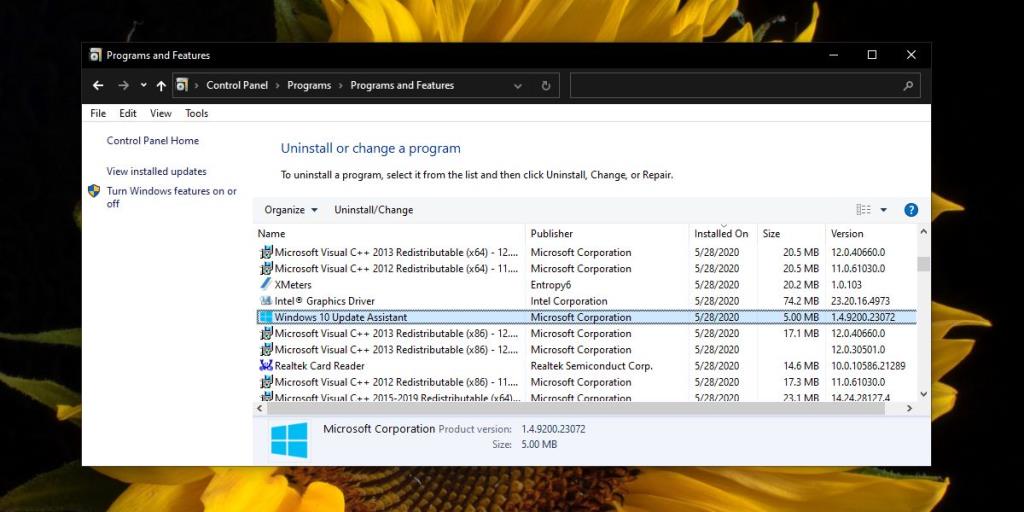
Conclusion
Le dossier Windows10Upgrade est généralement de petite taille. C'est à peine plus de quelques Mo, mais si vous manquez d'espace de stockage sur le lecteur C, vous voudrez économiser tout l'espace possible. Une mise à jour de Windows 10 laisse normalement pas mal de fichiers résiduels une fois qu'elle est terminée, donc exécuter un nettoyage de disque après l'installation d'une mise à jour est une bonne idée pour s'assurer que l'espace n'est pas gaspillé.